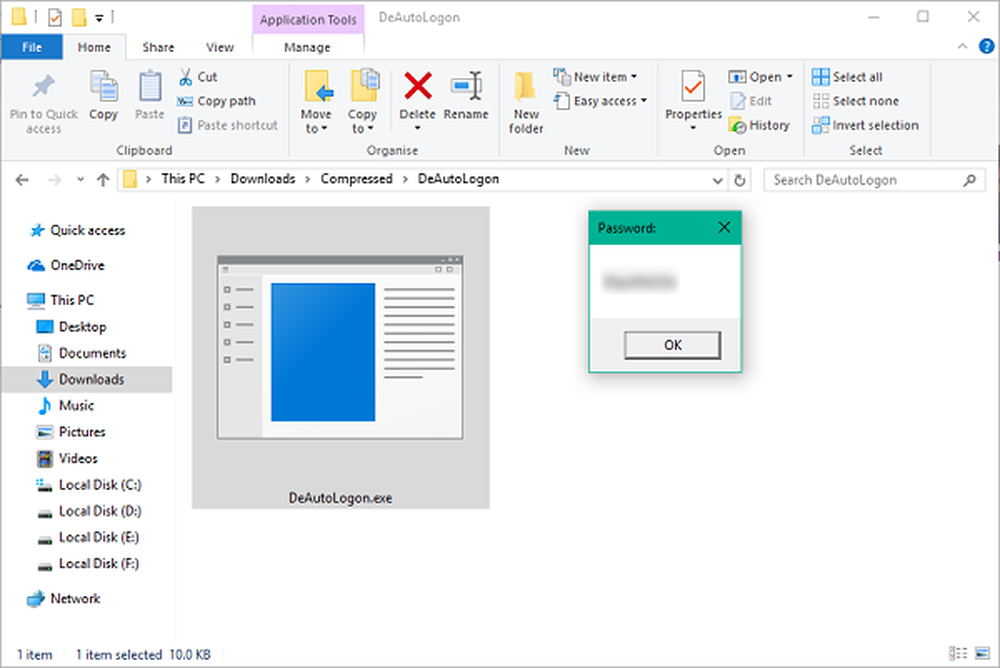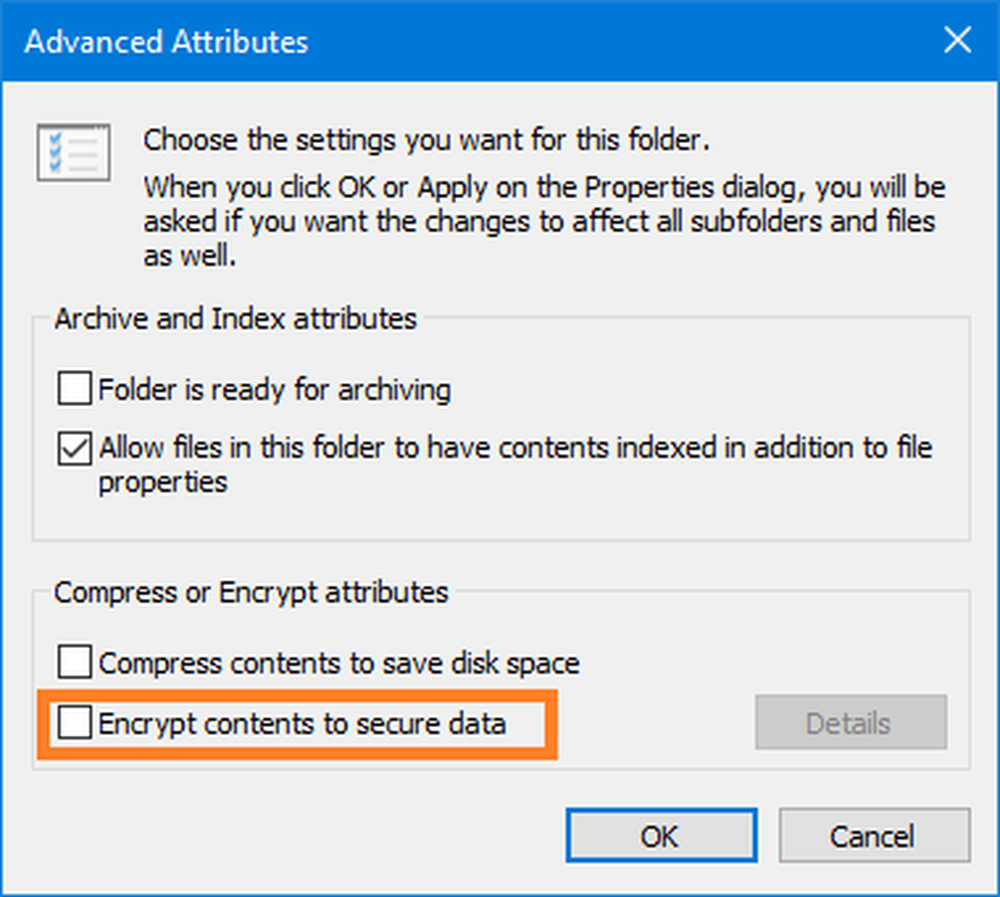Hur man minskar Windows Desktop-appens laddningstid under start

Windows Embedded Release Notes anger att Windows-program inte startar omedelbart när du använder Windows App Launcher. De flesta av PC-entusiasterna undersöker sätt att öka datorns hastighet genom att prova olika tweaks. Idag delar jag med dig en tweak som jag kom över i nämnda Release Notes om att minska skrivbordets laddningstid på Windows 10/8 med hjälp av ett registerhack.
Jag rekommenderar starkt att du skapar en systemåterställningspunkt eller säkerhetskopierar ditt register innan du fortsätter vidare enligt följande:
Tryck på Win + R och skriv in regedit för att öppna registret. Gå upp till filmenyn och klicka på Exportera.

Kontrollera att exportintervallet är inställt på ALLT. Skriv sedan in filnamnet och tryck på Spara.
Gör Windows-skrivbordsapparna laddade snabbare under start
Nu när vi säkerhetskopierade registret, så starta processen
Öppna registret och gå till-
HKEY_CURRENT_USER \ Software \ Microsoft \ Windows \ Currentversion \ Explorer
Leta efter en nyckel serialisera, om du inte hittar det skapar du en
Högerklicka på Explorer nyckel och peka på ny och välj nyckel- och skriv in serialize
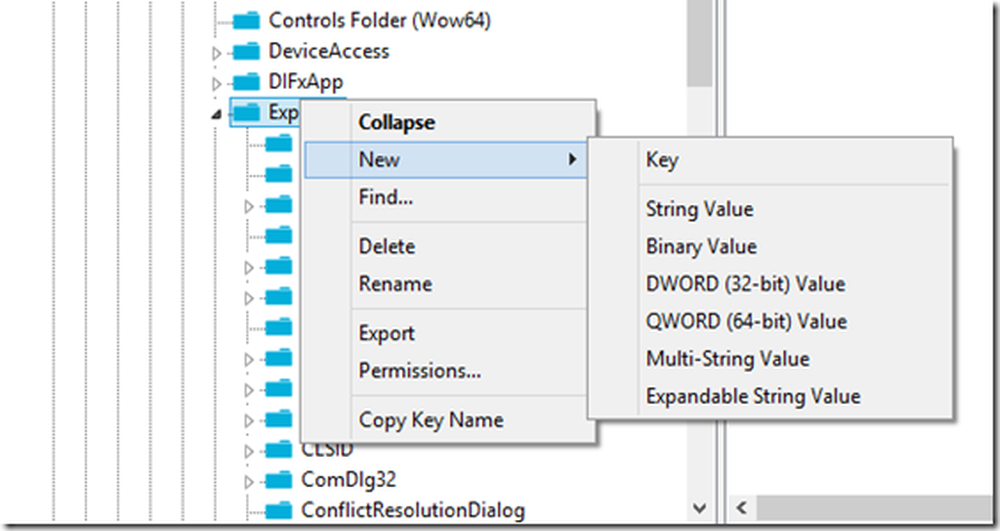
Därefter dubbelklicka på StartupDelayInMSec och skriv värdedata som 0 och klicka på OK
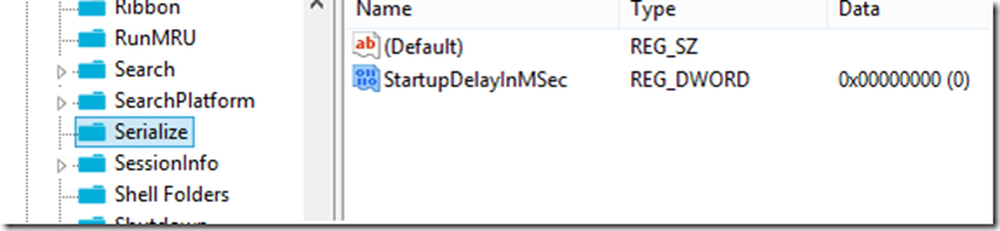
Starta om datorn nu för att träda i kraft.
Alternativt kan du öppna en anteckningsblock och klistra in följande text:
Windows Registry Editor Version 5.00 [HKEY_CURRENT_USER \ Programvara \ Microsoft \ Windows \ CurrentVersion \ Explorer \ Serialize] "StartupDelayInMSec" = dword: 00000000
Gå till filen och klicka på Spara A.
Skriv in filnamnet i citat "Minska-boot-time.reg"Och spara det på skrivbordet.
Dubbelklicka nu på den här filen och klicka på Ja i prompten.
Starta om systemet.
Om du vill återgå till standardinställningarna, ta bara bort StartupDelayInMSec under serialize.
När Windows laddas upp startar den inte omedelbart att ladda upp dina startprogram, eftersom den tilldelar fler resurser för att ladda systemtjänster och filer. Om du har en snabb dator kan du inaktivera den här funktionen och även dina appar börjar börja ladda direkt när Windows startar. Vad det här gör kan du ställa in ett värde för att fördröja dina fönster för att starta dina skrivbordsapplikationer automatiskt. Så genom att ställa in värdet till noll minskar automatiskt starttiden för din Windows 10/8-dator.
Vissa säger att det bara är en placebo, medan andra säger att det fungerar - så låt oss veta om det fungerade för dig.
Kontrollera om dina Windows-appar tar lång tid att ladda.